
Macに、USBをさしても認識しないと、途方に暮れます。
うーん、いつも忘れてしまいます。
今回は、2日格闘して思い出しました。
あっ、って、、、ここにメモしておきます。
同じことでハマってる人がいればヒントになるかも?
MacがUSBメモリを認識しない理由
原因は、ずばり、
セキュリティソフト
私の場合は、”Eset” でした。
ずっと、USBのフォーマットだと思ってました。
今持ってる3本のUSBメモリ全てが認識されずに困りました。
”このUSBは、NTFSだから?”
とか、最初はフォーマットを疑いましたが、色々みて、よくわからず、諦めようとして気付きました。
あっ、もしかして、、、
esetのことを思い出して、見たら当たりました。
ブロックしたら、なんらかのメッセージを出して欲しかったですけどね。
きっと、セキュリティのためにわざと出さないのでしょうね。
気づかんかった。
スポンサーリンク
Esetの設定方法
ステップ1:
esetの画面を開いて、コンピュータを選ぶ
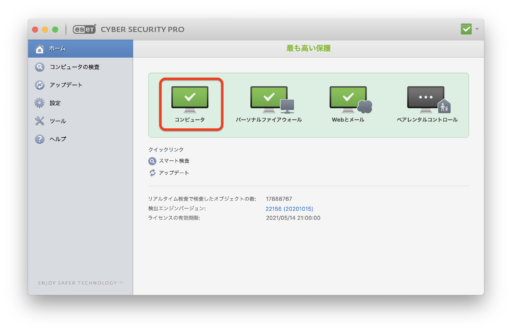
ステップ2:
”リバプールディスクのブロック”の設定をクリック
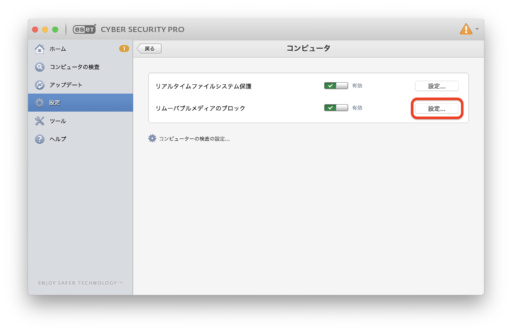
ステップ3:
ブロックされたメディアのUSB(U)の選択を解除する
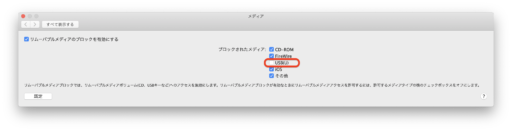
まとめ
今回は、MacがUSBメモリを認識しない場合の意外な理由を記事にしました。
ま、自分の忘れっぷりにもびっくりしましたが。
この記事を読んだ人はこの記事も読んでいます